Dacă comparați Windows Media Player cu filmeAplicația TV și în Windows 10, WMP iese deasupra. Ambele aplicații au unele caracteristici grozave, dar niciuna nu este un pachet complet. De exemplu, aplicația Filme și televizor vă permite să încărcați fișiere de subtitrare externe și are o vizualizare minunată. Windows Media Player, pe de altă parte, se ocupă cu metadate deosebit de bine. De fapt, este una dintre cele mai populare funcții ale aplicației. Windows Media Player încă nu vă permite să încărcați subtitrări dintr-un fișier extern. Le poate încărca doar dacă sunt codate în fișier. Tratează piesele audio în același mod, cu excepția faptului că puteți selecta o piesă audio în Windows Media Player. Funcția este incredibil de bine ascunsă. Ați crede că Microsoft i-a fost aproape rușine, dar este acolo.
Deschide aplicația Windows Media Player. Dacă sunteți pe Windows 8 / 8.1 sau Windows 10, veți vedea interfața de utilizator modernă, lipsită de toate meniurile. Pentru a selecta o piesă audio în Windows Media Player, trebuie să accesați meniurile clasice pe care aplicația le avea în Windows 7. Nu este atât de greu. Apăsați doar tasta Alt și vor apărea momentan. Dacă treceți mouse-ul peste un meniu, meniurile nu vor dispărea.

În meniul clasic, accesați Redare> Audio și melodii de limbă. Dacă fișierul dvs. are piese audio suplimentare, le veți vedea în submeniu.
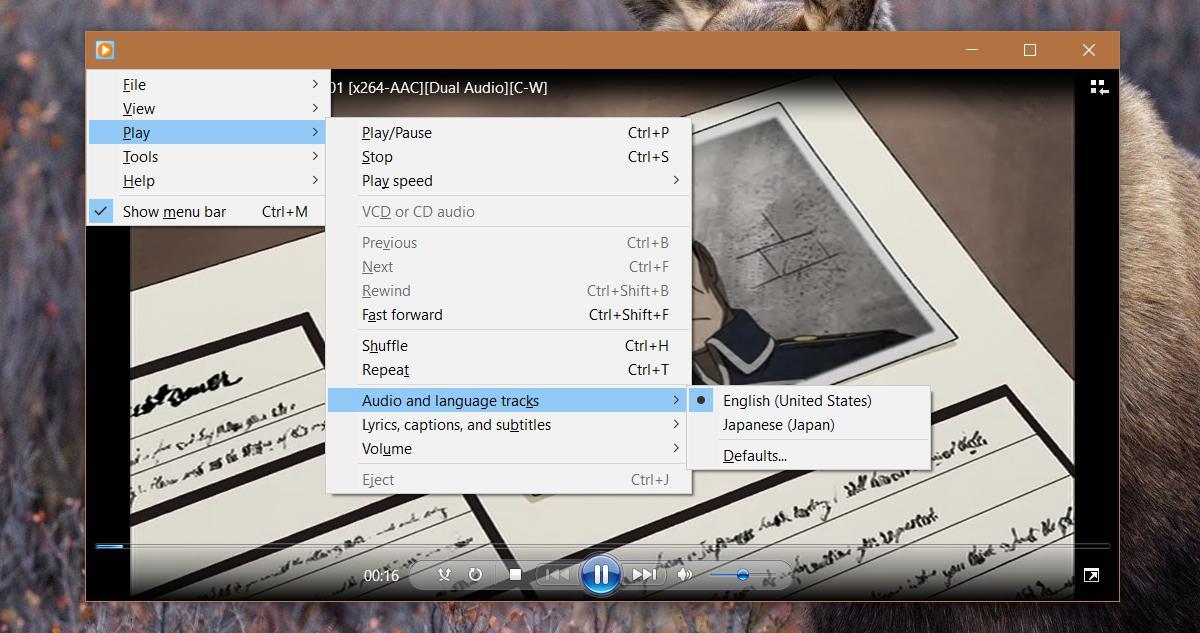
Există excepții aici. De exemplu, în timpul testelor, am aflat că Windows Media Player nu încarcă audio care este practic doar o pistă de comentarii. Acest submeniu conține doar opțiuni care sunt audio pentru fișier. În schimb, aplicația Filme și TV nu-i pasă dacă cealaltă piesă audio este sunetul pentru fișier sau comentarii pentru acesta. Vă va permite să selectați și să redați audio pe video, fără întrebări.
Această limitare se poate aplica și altor tipuri depiese audio adăugate la un fișier media. Este sigur să presupunem că dacă o piesă audio nu este audio complet pentru un fișier media, nu veți putea să o selectați pentru a reda video.
Subtitrările funcționează la fel. Trebuie să fie codate în fișier, dar dacă aveți subtitrări în mai multe limbi, le puteți selecta în Windows Media Player. Pentru a selecta subtitrări, trebuie să accesați Play> Versuri, subtitrări și subtitrări. Dacă fișierul dvs. are subtitrări sau diferite subtitrări din care să alegeți, acestea vor fi listate în submeniu.






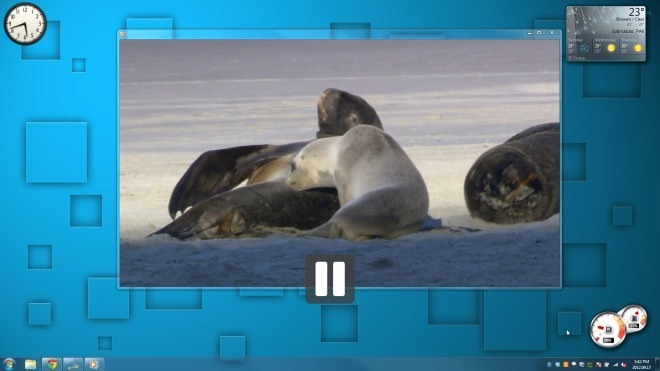






Comentarii